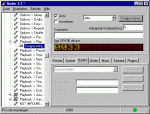
USB Infrarot Empfänger Programm Konfiguration (Girder Ver. 3.29b)
Nun kommen wir auch schon zur Konfiguration des Girder IR-Empfänger Programms, womit es möglich ist nahezu unendlich viele Programme anzusteuern. In meinem Beispiel möchte ich einfach mal erklären, wie man z.B. Winamp ansteuern kann, so daß es auf Tastendruck gestartet wird, einen Song aus der Playlist abspielt, das nächste Stück auswählt, etc. Wie gesagt, der Fantasie sind kaum Grenzen gesetzt, man kann die Girder Version sogar mit eigenen Scripten erweitern und bis hin zum OSD Display wurde bei dem Programm an alles gedacht.
Im übrigen kann das Programm natürlich auch für den Luxus IR-Empfänger und Lowcost IR-Empfänger
verwendet werden, welche über den seriellen Port angesteuert werden und etwas preisgünstiger sind.
Na dann mal los mit der Einführung in das Programm …
Zuerst starten wir das Programm aus dem Startmenü, wonach dieses Fenster erscheint. Noch ist Girder in englisch, aber das wird sich gleich ändern, indem man den Bildern folgt 🙂
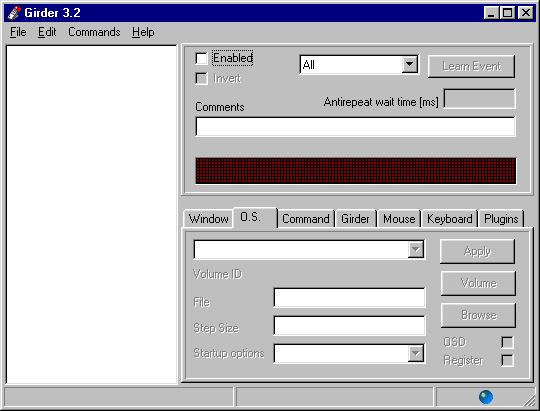
Auf „File“ klicken und dann „Settings“ auswählen …
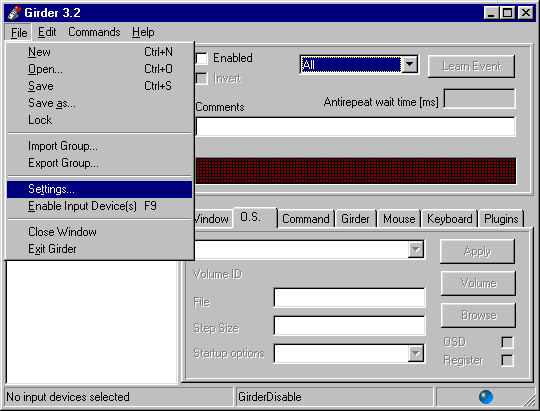
Den Karteireiter „User Interface“ anklicken und darin erstmal „Deutsch“ auswählen …
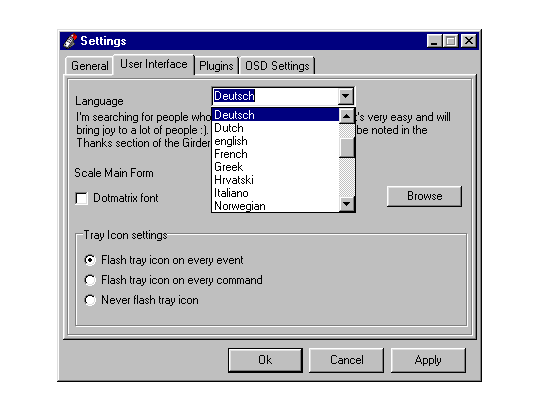
Nun kann man auch direkt auf „General“ die Select Felder „Hide on startup“ anklicken, damit Girder nach dem Start direkt in den Tasktray verschwindet, da es nach der fertigen Konfiguration ja nicht mehr sichtbar sein muß. Desweiteren kann man hier auch den Splashscreen deaktivieren, der letztendlich nur Zeit raubt. Alle weiteren Funktionen sollte man sich hinterher einmal in Ruhe durchschauen, da dort noch jeeeeeeede Menge interessante Einstellungsmöglichkeiten vorhanden sind (die Hilfe zum Programm ist übrigens prima) …
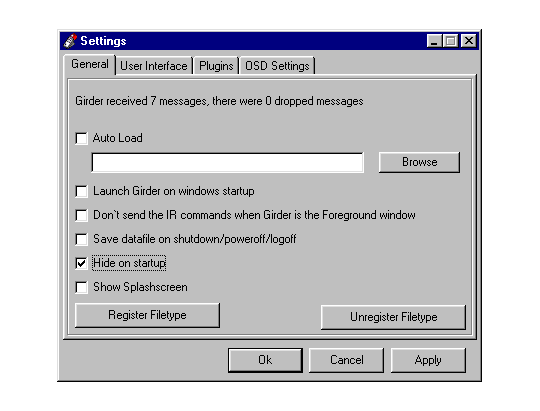
Die Auswahl des richtigen Plugins …
Nun einfach mal mit „Apply“ oder „OK“ bestätigen und danach auch noch das gewünschte Plugin auswählen, womit wir Girder ansteuern wollen. Im Fall des USB IR-Empfängers haken wir das Igor SFH-56 device an. Falls dieses Plugin nicht vorhanden ist, wurde die Datei „IgorPlug.dll“ noch nicht in das Plugin Verzeichnis kopiert. Dazu den in der Installationsanleitung
beschriebenen Schritt einfach nochmal nachholen. Und weiter geht’s – nun einmal auf „Einstellungen“ klicken …
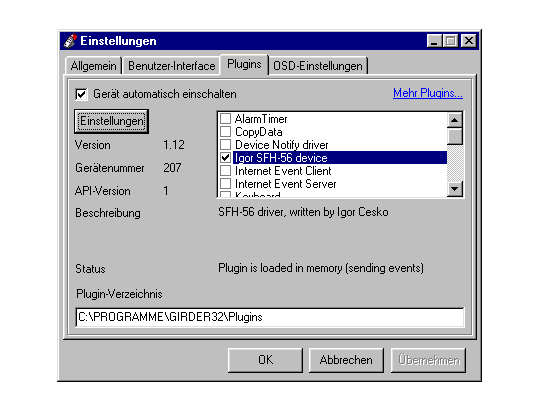
Wer den USB IR-Empfänger verwenden möchte, stellt hier einfach auf USB um. Beim Lowcost oder Luxus IR-Empfänger stellt man den verwendeten COM Port ein undstellt das Input Signal auf DCD um …
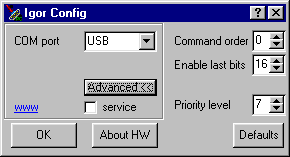
So, jetzt ist es an der Zeit, über „Datei“ -> „Geräte einschalten“ den Plugin zu aktivieren und den Empfänger (oder weitere Geräte) in Betrieb zu nehmen …
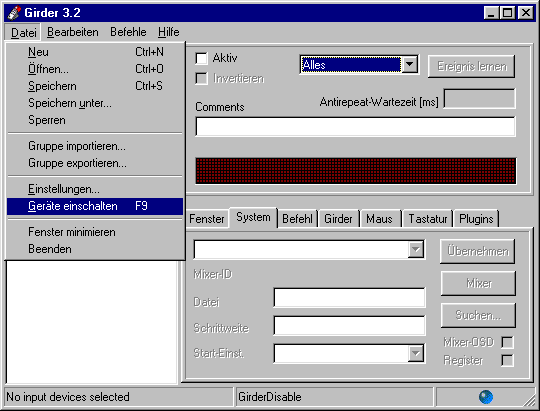
So werden die Programme angesteuert …
Da wir ja gewiss keine Lust haben, jedes einzelne Bedienelement von Winamp selber zu entwickeln, machen wir uns das ganze natürlich etwas einfacher und importieren die Bedienelement Gruppe aus einer Datei, die man sich z.B. hier für Winamp 2.x, Winamp 3.x, etc. runterladen kann. Das File entpackt man sich nun z.B. ! in das Plugin Verzeichnis von Girder (wie auf der vorigen Seite beschrieben) und klickt dann auf „Datei“ -> „Gruppe importieren“ …
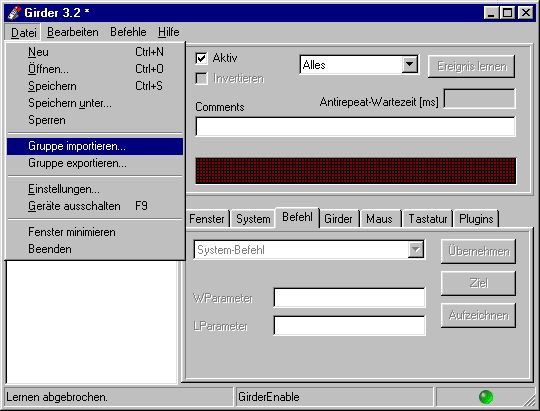
Bei der Winamp Version 2.x heißt die Datei bei Benutzung von Girder 3.2x z.B. winamp_girder32.GML Bei der Winamp Version 3.x heißt die Datei z.B. Winamp3.GML Einfach anklicken und mit Öffnen bestätigen …
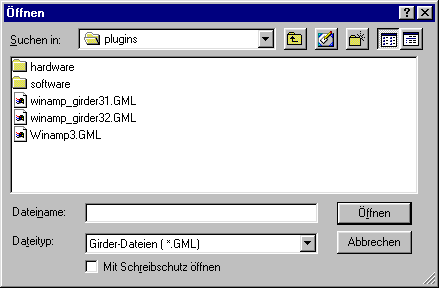
Im folgenden Beispiel habe ich die Gruppen für beide Winamp Versionen importiert, da ich für manche Plugins auch noch Winamp 2.x verwende …
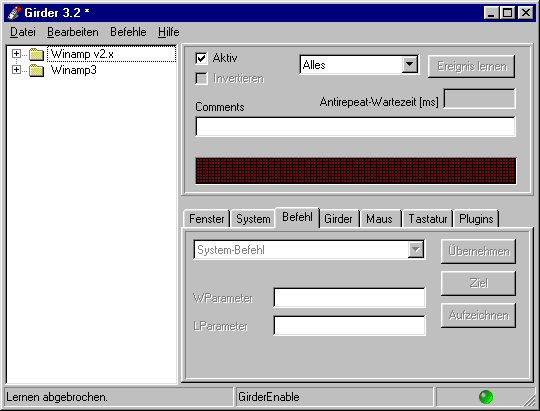
Das Lernen der Infrarot Signale ist denkbar einfach …
Nun müssen wir aber noch den gewünschten Funktionen eine Taste von der Fernbedienung zuweisen. Dies geschieht, indem man auf der linken Seite das gewünschte Ereignis auswählt …
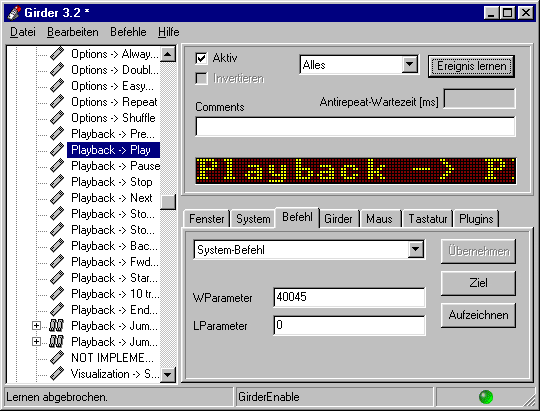
Danach auf „Ereignis lernen“ klicken und dann die gewünschte Taste auf der Fernbedienung drücken. Das wiederholt man nun für alle Ereignisse, die man anlernen möchte …
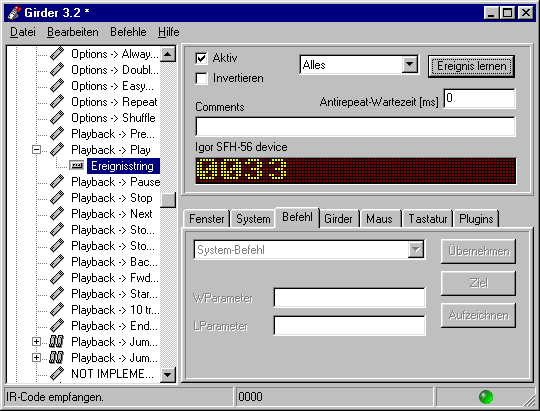
Das war’s auch schon und mit einem Klick auf das Schließen Symbol schickt man das Programm in den Tasktray neben die Uhr, wo man es auch jederzeit durch einen Doppelklick auf das Symbol wieder konfigurieren kann.
Wie bereits erwähnt sind das noch längst nicht alle Funktionen, die das Girder Programm bewerkstelligen kann und ich werde gewiss auch nochmal ein paar andere Anleitungen zur Konfiguration veröffentlichen, da es mit den passenden Plugins z.B. auch für eine Ausgabe auf die LCD-Displays geeignet ist. In Kombination aus dem Lowcost, Luxus, oder USB IR-Empfänger, einem Display
und einem kleinen PC kann man also prima seine eigene J-Box basteln, ganz gleich ob man sich dafür ein extra Gehäuse baut, oder aber einfach nur den heimischen PC mit der HiFi Anlage und dem Fernseher verbindet.
Na dann viel Spaß beim nachbasteln und natürlich gutes Gelingen 🙂
Weiter zur Modding Rubrik mit vielen weiteren Bastel Anleitungen …
Auf zum OCinside.de Fanshop, wo man alle Bausätze sehr preisgünstig erwerben kann …

